반응형
SMALL

① [ 삽입 ]을 클릭합니다.
② 도형을 클릭합니다.
③ 사각형:둥근 모서리를 클릭합니다.
④ 드래그하여 그려줍니다.
⑤ [ 그리기 도구 ] 서식을 클릭합니다.
⑥ 도형 채우기를 클릭하여 색을 설정합니다.
⑦ 도형 윤곽선을 클릭하여 윤곽선 없음을 클릭합니다.

① CTRL+D(복제)를 누릅니다.
② 도형을 겹쳐줍니다.
[ 그리기 도구 서식 ]에서...
③ 도형 채우기를 클릭하여 채우기 없음을 클릭합니다.
④ 도형 윤곽선을 클릭하여 채우기 : 흰색 / 두께를 설정하고 대시 - 파선으로 설정합니다.

① CTRL키를 누른 상태에서 안쪽으로 드래그합니다.
② [ 삽입 ]을 클릭합니다.
③ WordArt를 클릭합니다.
④ 스타일을 선택하여 클릭합니다.
⑤ 글을 입력하고 수정한 후 도형에 맞춰 위치시킵니다.
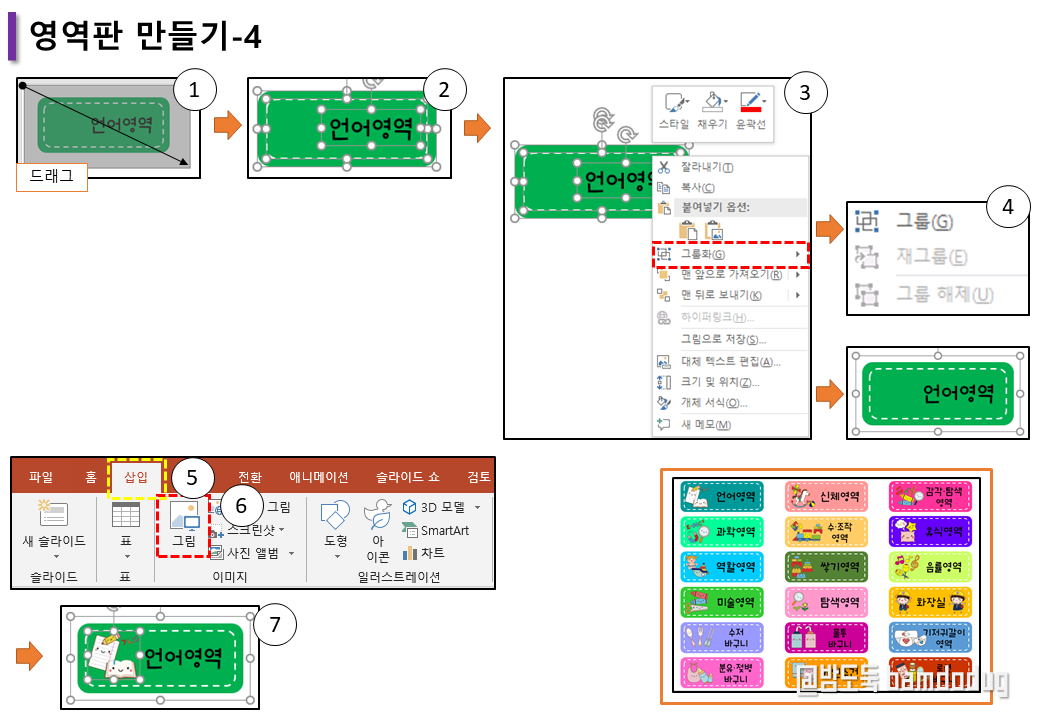
① 도형 밖에서부터 드래그하여 모두 선택합니다.
② 또는 CTRL+A를 누릅니다.
③ 마우스 오른쪽 - 그룹화에서...
④ 그룹을 클릭합니다.
⑤ [ 삽입 ]을 클릭합니다.
⑥ 그림을 클릭하여 그림을 선택하고 삽입을 클릭합니다.
⑦ 그림 크기를 조절하여 도형 위치에 맞춰 위치시킵니다.
반응형
LIST
'파워포인트+한쇼' 카테고리의 다른 글
| 매칭카드 만들기 (0) | 2021.12.07 |
|---|---|
| 말풍선 게시판 만들기 (0) | 2021.12.07 |
| 원형 이름표 만들기 (0) | 2021.12.07 |
| 사진 합성하기 (0) | 2021.12.07 |
| 스마트아트를 이용하여 낱말 카드 만들기 (0) | 2021.12.07 |